Stvaranje pravila za iOS – Exchange ActiveSync račun
Ta pravila upravljaju svim postavkama za uređaj sa sustavom iOS. Te postavke se primjenjuju za uređaje sa sustavom iOS s ABM-om i bez njega.
•Postavke samo za ABM označene su ikonom ABM ![]() . Te postavke će se primjenjivati samo na uređaje sa sustavom iOS prijavljene na Appleovu ABM portalu. Preporučujemo da ne prilagođavate postavke samo za ABM pri stvaranju pravila za uređaje sa sustavom iOS bez ABM-a.
. Te postavke će se primjenjivati samo na uređaje sa sustavom iOS prijavljene na Appleovu ABM portalu. Preporučujemo da ne prilagođavate postavke samo za ABM pri stvaranju pravila za uređaje sa sustavom iOS bez ABM-a.
•Neke postavke se mogu primijeniti samo na uređaj s određenom verzijom sustava iOS. Te su postavke označene ikonom koja predstavlja verziju sustava iOS, na primjer, iOS verzija 11.0 i novije ![]() .
.
•Ako se obje ikone (ikona ABM i ikona verzije sustava iOS) nalaze pored određene postavke, uređaj mora ispunjavati oba zahtjeva da biste mogli upravljati postavkom.
Pogledajte ogledni scenarij u nastavku u kojem se objašnjava kako upotrebljavati iOS MDM pravilo kada želite postaviti Microsoft Exchange Mail račun.
Ta pravila možete upotrijebiti za konfiguriranje Microsoft Exchange Mail računa, kontakata i kalendara na mobilnim uređajima korisnika sa sustavom iOS. Prednost korištenja takvih pravila u tome je što trebate stvoriti samo jedno pravilo koja potom možete primijeniti na brojne mobilne uređaje sa sustavom iOS a da pri tome ne morate konfigurirati svaki zasebno. To možete učiniti pomoću korisničkih atributa servisa Active Directory. Morate navesti varijablu, na primjer ${exchange_login/exchange}, i ona će se zamijeniti vrijednošću iz AD-a za određenog korisnika.
Ako ne koristite Microsoft Exchange ili Exchange ActiveSync, možete ručno konfigurirati svaki servis (Mail računi, Računi za kontakte, LDAP računi, Računi za kalendar i Računi za kalendar s pretplatom).
U sljedećem primjeru objašnjeno je kako stvoriti i primijeniti nova pravila za automatsko postavljanje aplikacija Mail, Kontakti i Kalendar za svakog korisnika mobilnog uređaja sa sustavom iOS pomoću Exchange ActiveSync (EAS) protokola za sinkronizaciju tih servisa.
Prije nego što počnete postavljati ova pravila, obavezno provedite korake opisane u odjeljku Upravljanje mobilnim uređajima. |
Osnovno
Unesite Naziv za ovo pravilo. Polje Opis nije obvezno.
Postavke
Odaberite ESET MDM za iOS/iPadOS iz padajućeg izbornika, kliknite Ostalo da biste proširili kategorije, a zatim kliknite Uredi pored stavke Exchange ActiveSync računi.
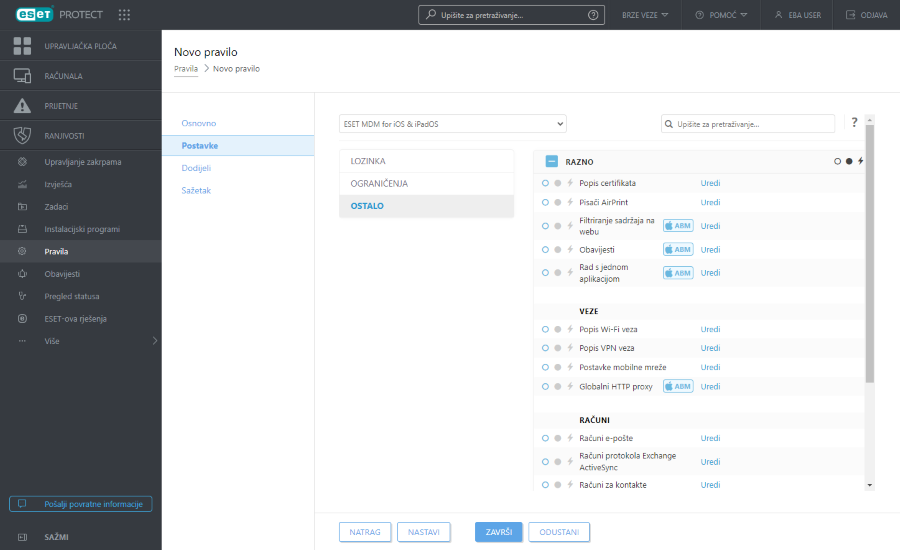
Kliknite Dodaj i naznačite pojedinosti svog Exchange ActiveSync računa. Možete dodati varijable za određena polja (odaberite s padajućeg popisa), kao što su Korisnik ili Adresa e-pošte. Nakon primjene pravila njih će zamijeniti stvarne vrijednosti iz odjeljka Korisnici računala.
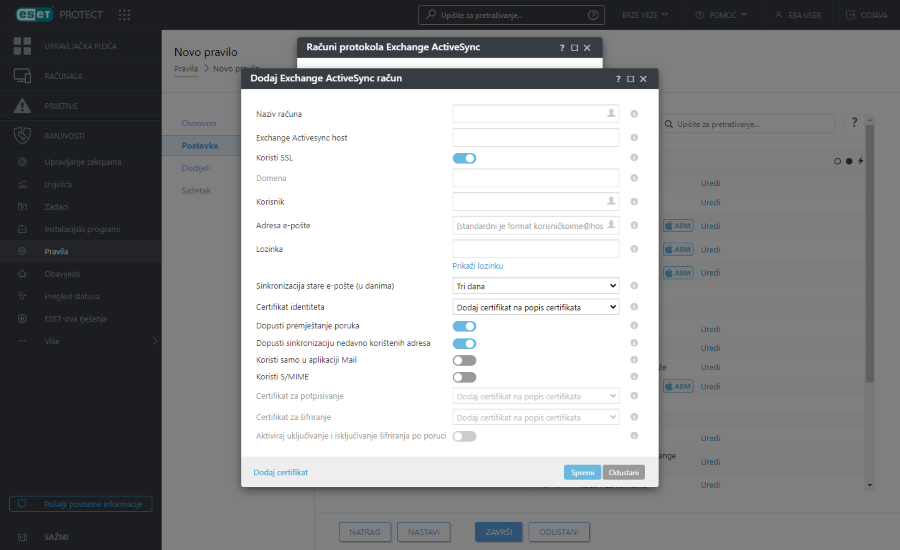
•Naziv računa – unesite naziv Exchange računa.
•Exchange ActiveSync host – odredite naziv hosta Exchange Servera ili njegovu IP adresu.
•Koristi SSL – ta je opcija aktivirana prema standardnim postavkama. Ona određuje hoće li Exchange Server koristiti Secure Sockets Layer (SSL) za autorizaciju.
•Domena – to polje nije obavezno. Možete unijeti domenu kojoj ovaj račun pripada.
•Korisnik – ime za prijavu za Exchange. Odaberite odgovarajuću varijablu s padajućeg popisa kako biste koristili atribut iz servisa Active Directory za svakog korisnika.
•Adresa e-pošte – odaberite odgovarajuću varijablu s padajućeg popisa kako biste koristili atribut iz servisa Active Directory za svakog korisnika.
•Lozinka – nije obavezno. Preporučujemo da to polje ostavite prazno. Ako ostane prazno, korisnici će dobiti upit da stvore vlastite lozinke.
•Broj prošlih dana e-pošte za sinkronizaciju – odaberite broj prošlih dana e-pošte za sinkronizaciju s padajućeg popisa.
•Certifikat identiteta – korisnički podaci za povezivanje s ActiveSync.
•Dopusti premještanje poruka – ako se aktivira, poruke se mogu premještati s jednog računa na drugi.
•Dopusti sinkronizaciju nedavno korištenih adresa – ako se aktivira ta opcija, korisniku je omogućena sinkronizacija nedavno korištenih adresa na svim uređajima.
•Koristi samo u aplikaciji Mail – aktivirajte tu opciju ako slanje poruka s ovog računa želite dopustiti samo aplikaciji Mail.
•Koristi S/MIME – aktivirajte tu opciju kako biste koristili S/MIME šifriranje za odlazne poruke e-pošte.
•Certifikat za potpisivanje – korisnički podaci za potpisivanje MIME podataka.
•Certifikat za šifriranje – korisnički podaci za šifriranje MIME podataka.
•Prekidač za uključivanje i isključivanje šifriranja po poruci – omogućuje korisniku da odabere je li potrebno šifrirati svaku poruku.
Ako ne naznačite vrijednost i ostavite prazno polje, korisnici mobilnih uređaja dobit će upit da unesu tu vrijednost. Na primjer Lozinku. |
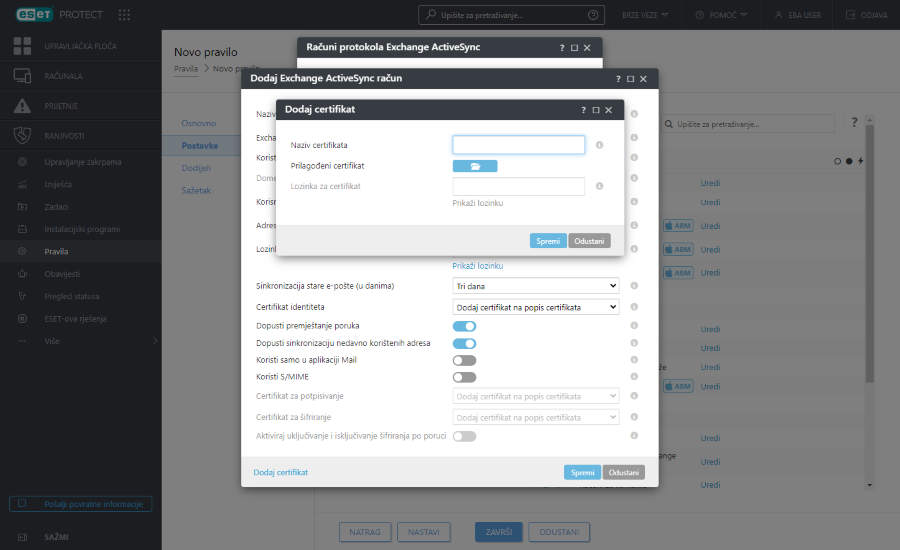
•Dodaj certifikat – po potrebi možete dodati određene Exchange certifikate (korisnički identitet, digitalni potpis ili certifikat za šifriranje).
Pomoću navedenih koraka po želji možete dodati više Exchange ActiveSync računa. Tako će na jednom mobilnom uređaju biti konfigurirano više računa. Ako je potrebno, možete urediti i postojeće račune. |
Dodjela
Navedite koji su klijenti (pojedinačni uređaji ili čitave grupe) primatelji ovog pravila.
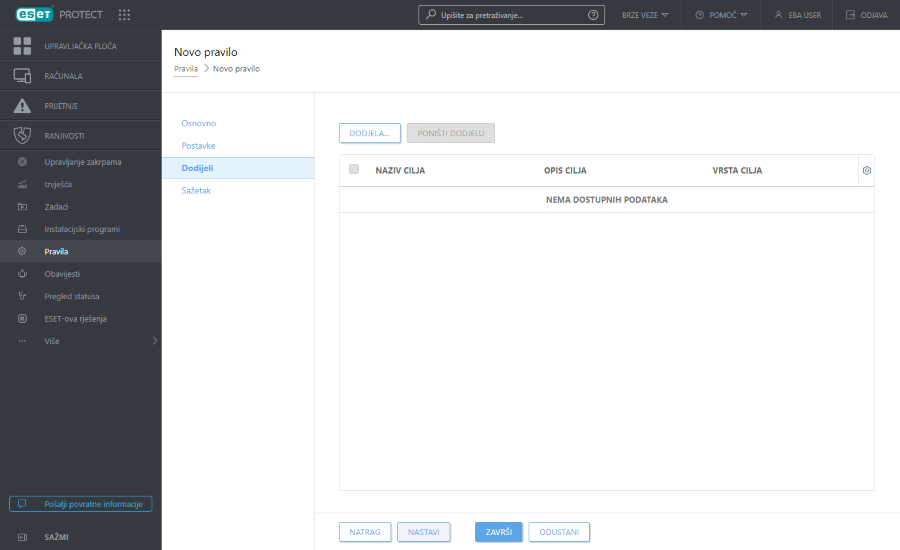
Kliknite Dodijeli da biste prikazali sve statičke i dinamičke grupe i njihove članove. Odaberite željena računala ili grupe i kliknite U redu.
Preporučujemo da testirate pravilo tako da ga dodijelite jednom računalu prije nego što ga dodijelite većem broju objekata. |
Da biste dodijelili sva računala u grupi, dodijelite grupu umjesto pojedinačnih računala da biste spriječili usporavanje web konzole. Web konzola prikazuje upozorenje ako odaberete veliki broj računala. |
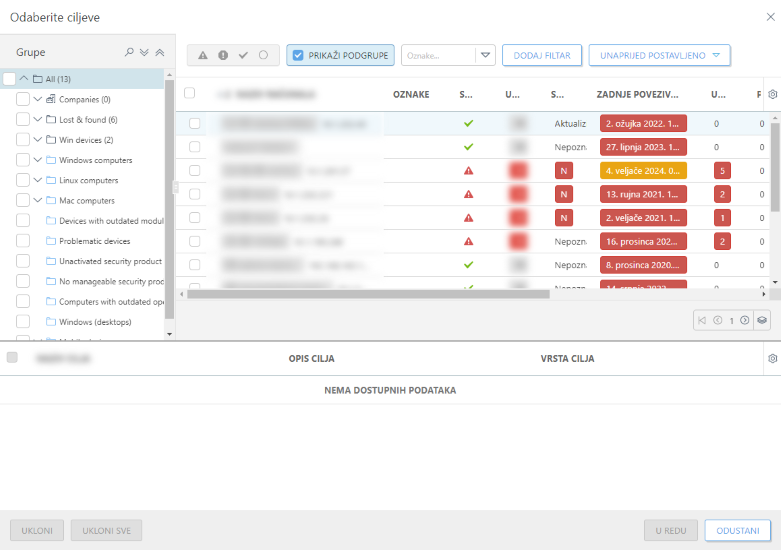
Sažetak
Pregledajte postavke za ovo pravilo pa kliknite Završi. Pravilo se primjenjuje na ciljeve nakon njihovog sljedećeg povezivanja s ESET PROTECT.